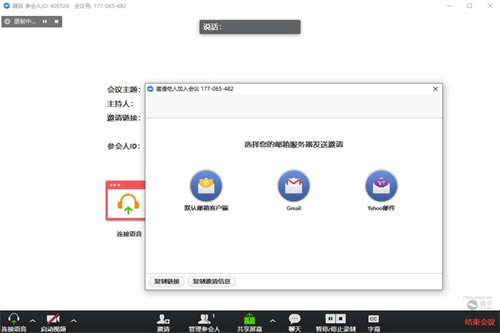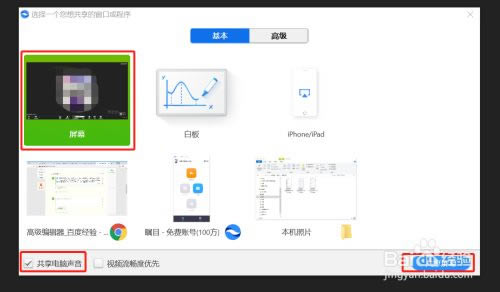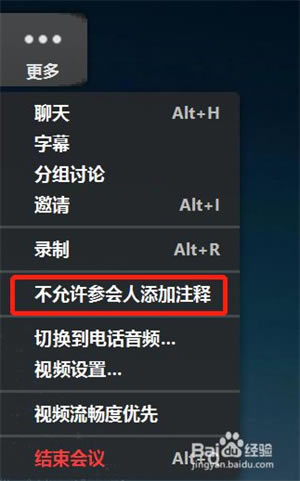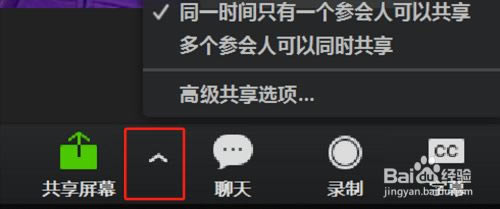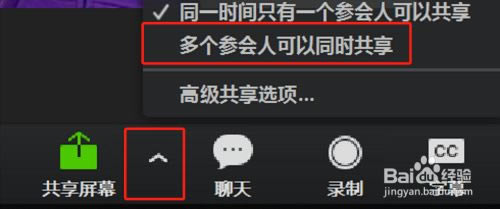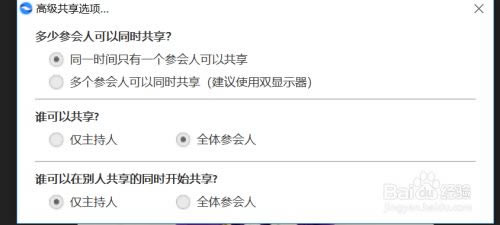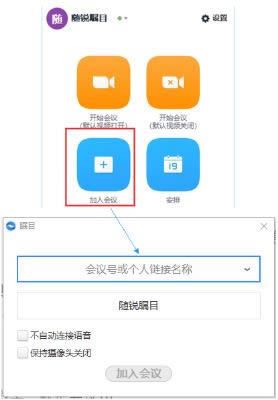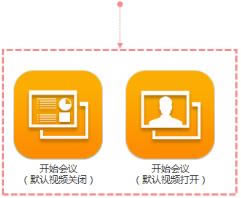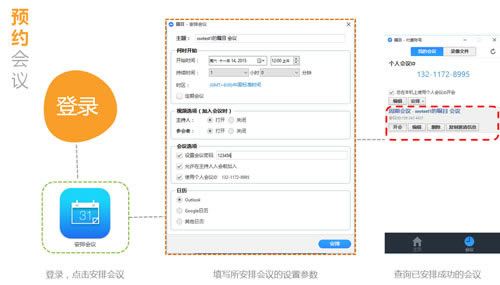【瞩目视频会议电脑正式版下载】瞩目视频会议电脑正式版官方下载 v1.0.1.2 免费版

- 软件大小:查看
- 软件语言:简体中文
- 授权方式:免费软件
- 更新时间:2024-10-31
- 软件类型:国产软件
- 推荐星级:
- 运行环境:XP,Win7,Win8,Win10,Win11
软件介绍瞩目视频会议电脑版是一款完全基于互联网架构设计的专业视频通信云服务,瞩目的云+移动设计,独创的移动视频体验,为用户提供了高清视频会议,视频通信云服务,能够适用于多种网络环境,多平台覆盖,多终端支持,仅仅需要PC或Mac系统、摄像头和扬声器等就可以在任何地方实现高质量的网络会议,有效的帮助办公人员更快速的完成小组工作。 瞩目视频会议电脑版也是领先同行业,可容纳数千人同时在线的视频会议,支持会议中发消息、共享手机屏幕和文档,还提供云录制服务功能,有需要的欢迎来本站下载体验。
软件特色1、多平台覆盖,多终端支持 瞩目支持Windows、OS X桌面系统,Android、iOS移动设备,支持电话呼入以及H.323/SIP系统接入,让传统会议室焕发新生 2、强大的会议控制功能 召开会议前,会议主持人可以设定会议类型,指定参会者参与方式,设置会议密码,设置是否允许在主持人加入前开始会议,会议过程中,会议主持人可以对会议进行控制,如参会者静音、关闭视频、踢出,视频显示模式调整,文档共享权限控制,文档批注权限控制,是否显示参会者姓名,锁定会议,会议录制权限控制等 3、多方参会,任意定制 瞩目支持大量参会者的按需接入,最大可支持3000人的并发会议 通过高清的屏幕共享,远程协作让团队的力量得以充分发挥,首创按天按人定制,让开会随心所欲 4、支持iOS设备AirPlay共享 瞩目独创的iOS设备屏幕镜像功能,在iPhone和iPad没有加入会议的情况下,依旧可以通过AirPlay共享将设备屏幕的所有操作1:1的完整展示在会议中 5、自适应宽带 瞩目移动端在进行视频通话时可动态检测网络情况,灵活调整带宽使用,3G/4G下流畅沟通 6、按需接入,按量付费 瞩目可提供10方/25方等大型会议灵活购买,已有会议室系统也可接入云端,节省用户的运营成本,拥有极高性价比 瞩目视频会议电脑版使用方法瞩目视频会议如何共享屏幕? 第一步,先开启会议。开启会议之后会看到最下边的任务栏会有以下7个基本栏,可能会隐藏,隐藏的时候晃动一下鼠标就出来了。
第二步:开始共享屏幕:直接点击共享屏幕,就可以把自己当前选中的屏幕共享给大家,一般默认为第一个屏幕选项。因为主持人端如果想让对方听到你电脑上播放的声音等,可以勾选共享电脑声音选项。然后点击右下角蓝色的共享屏幕。需要注意的是:共享屏幕,共享不了你的瞩目界面,共享的是你的非瞩目界面,比如你想讲ppt就可以共享ppt。如果什么都没有打开,默认共享你的桌面,共享的界面你这边可以看到。
共享屏幕之后:会看到7个选项按钮,可能会隐藏,隐藏的时候晃动一下鼠标就出来了。静音、启动(关闭)视频、暂停共享这些都是对于自己端的操作,字面意思;管理参会人,下次专门给大家分享;新的共享:指再共享一个自己的新界面。
这里主要给大家展示一下注释界面和更多界面。 注释的话:就是给主持人自己这边给自己当前共享的界面添加注释,文本:添加文字;画图:里面有各种形状线条等;格式里面可以变换颜色。
更多里面可以做的时候就比较多了,如下图:可以聊天,加字幕,把参会人分组,邀请其他人,录制等;不允许参会人添加注释:这个需要注意一下,就是不让其他参会在你共享的屏幕上涂涂画画,默认情况下参会人是可以在你共享的满屏幕上做涂改的。
停止共享:就可以退出当前的共享屏幕了。回到最初的界面了。
回到瞩目界面,共享屏幕的右侧还有一个向上的符号,可以点开
点开时候,里面有三项,当我们需要让多个参会人同时共享屏幕的时候,可以再第二个多个参会人可以同时共享屏幕的前面画对勾。
高级共享选项里面,点开可以看到如下图所示操作,可以根据需要自行勾选。
瞩目视频会议如何加入会议? 瞩目支持两种入会方式 1、打开客户端,登录之后点击“加入会议”,输入会议ID,进入会议中。 2、如有会议链接,则可以直接点击会议链接,登录后加入会议。
瞩目视频会议如何开启会议? 开启即时会议,如果要开启即时会议,可以在登录后直接点击“开始会议”。
开启已安排的会议在“会议”中,查询到已安排的会议,点击“开会”,即可自动会议
可以对会议进行提前预约,省去临时设置的麻烦
常见问题1、瞩目录制会议文件大约需要多少存储空间? 录制文件的大小与会议内容、分辨率、帧率等等是相关的。一个全视频的会议,录制文件大约: 360p 1分钟7M左右 720p 1分钟12M左右 2、瞩目是不是必须有账号才能开会和加入会议 作为瞩目会议的发起人时:必须要有瞩目账号,登录瞩目客户端,才能发起会议。 作为参会者时:参会人可以不用账号,只运行瞩目客户端,无需登录瞩目客户端,即可加入会议。 3、瞩目会议的自动终止 所有的会议超过24小时都会自动终止; 会议中只有一位参会人时,40分钟后会议自动终止。 4、瞩目对网络带宽的需求? 对于1:1的视频会议:HQ画质的视频,需要600kbps(上行/下行),HD画质的视频,需要1.2Mbps(上行/下行) 对于群组的视频会议:HQ画质的视频,需要600kbps/1.2Mbps(上行/下行)。在画廊模式下,1.5Mbps/1.5Mbps(上行/下行) 对于只有屏幕共享的会议:150-300kbps 对于只有音频VoiP的会议:60-80kbps 软件优势【核心优势一】——高清、稳定、流畅 使用瞩目进行音视频通话时,瞩目会根据网络情况,实时调整带宽,保证用户在3G/4G下能够始终流畅沟通。 【核心优势二】——多平台覆盖,多终端支持 瞩目最新版客户端支持跨平台多终端,能够兼容不同品牌终端与会议设备,使用起来更省心。 【核心优势三】——支持万方大并发 瞩目视频会议最大可支持50000 并发方视频云会议,无论是小型、中型、大型会议室都能轻松hold住,满足超大型企业视频沟通协作需求。 【核心优势四】——强大的会控功能 在使用瞩目视频会议进行云视频会议过程中,全面支持参会人管理、锁定会议、全体静音、设置会议密码等操作。 |